180/293
在多维数据集设计器中从表格式数据创建多维数据集
此工作流使用两个示例表格式数据 Excel 文件演示内建和强制指定标题的概念。请参见将表格式数据转换为多维数据集。
- 在 Excel 中,在多维数据集设计器功能区中,单击目录
 。
。 - 在 Essbase 文件对话框上的目录下,选择库,然后选择一个示例表格式数据文件:
Technical > Table Format >Sample_Table.xlsx:内建标题Technical > Table Format >Unstr_Hints.xlsx:强制指定标题
- 单击打开。
- 在多维数据集设计器功能区中,选择转换数据
 。
。 - 在转换数据对话框上,如果您想要更改预先填充的默认名称,则输入应用程序和多维数据集的名称。
应用程序名称基于不带扩展名的源文件名,多维数据集名称基于工作表名称。
- Sample_Table.xlsx:应用程序名称是 Sample_Table,多维数据集名称是 Sales。
- Unstr_Hints.xlsx:应用程序名称为 Unstr_Hints,多维数据集名称为 SpendHistory。
- 如果您选择的是 Sample_Table.xlsx,不要选择预览数据。跳至步骤 8 创建多维数据集。
- 如果选择了 Unstr_Hints.xlsx,请按预览数据。系统将工作簿发送到 Essbase 进行分析,并返回关系以供查看。
- 使用树视图,可以通过拖放列来创建维层次、度量层次和已跳过的列。还可以右键单击列名并指定列的属性:层代、属性、别名或 UDA。您还可以在选项菜单中选择度量、层次或平面维,用于为标题设置这些选项。如果选择层次维,则将获得具有接收 Excel 标题名称的维的层次。如果选择平面选项,则将获得接收 Excel 标题名称的层代的平面显示形式。此设置适用于整个大纲。
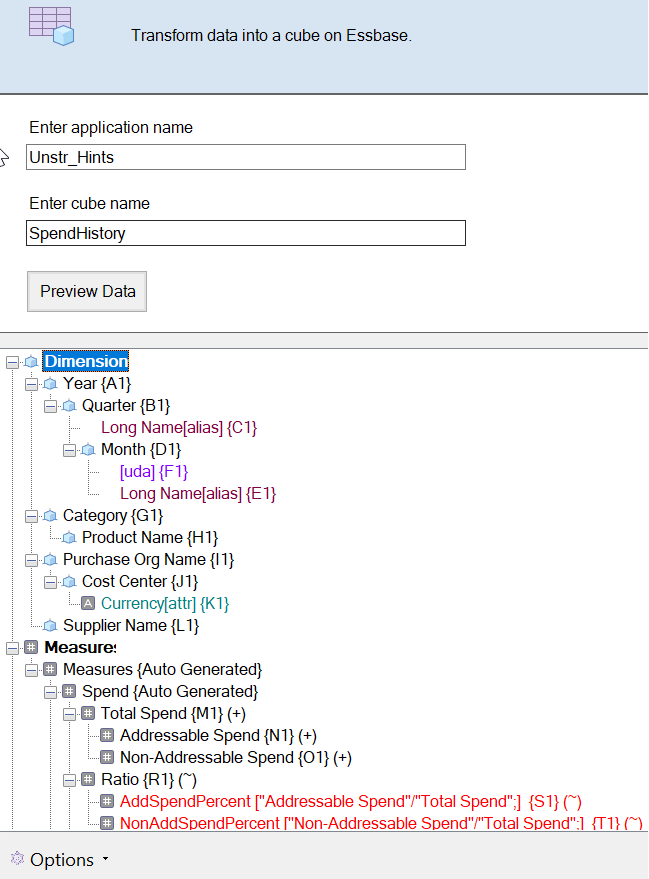
- 要保存对 Excel 文件进行的更改,请单击至工作表
 。
。 - 还可以在打开的 Excel 文件中直接进行更改,并通过单击从工作表
 使这些更改反映在网格视图中。
使这些更改反映在网格视图中。 - 如果您不想保存所做的更改,请依次选择选项和重置为初始标题。
- 如果您要更改多维数据集类型以及要创建的维的类型,请在部署之前,依次选择选项和多维数据集类型。选择混合 BSO(块存储选项)或 ASO(聚合存储选项)。
- 使用树视图,可以通过拖放列来创建维层次、度量层次和已跳过的列。还可以右键单击列名并指定列的属性:层代、属性、别名或 UDA。您还可以在选项菜单中选择度量、层次或平面维,用于为标题设置这些选项。如果选择层次维,则将获得具有接收 Excel 标题名称的维的层次。如果选择平面选项,则将获得接收 Excel 标题名称的层代的平面显示形式。此设置适用于整个大纲。
- 在准备好创建多维数据集时,单击运行。
- 在得到提示时,将应用程序工作簿保存到专用产品清单目录中。
- 当系统询问您是否要创建多维数据集时,单击是。
- (可选)当系统询问您是否要查看多维数据集的作业状态时,请单击是。
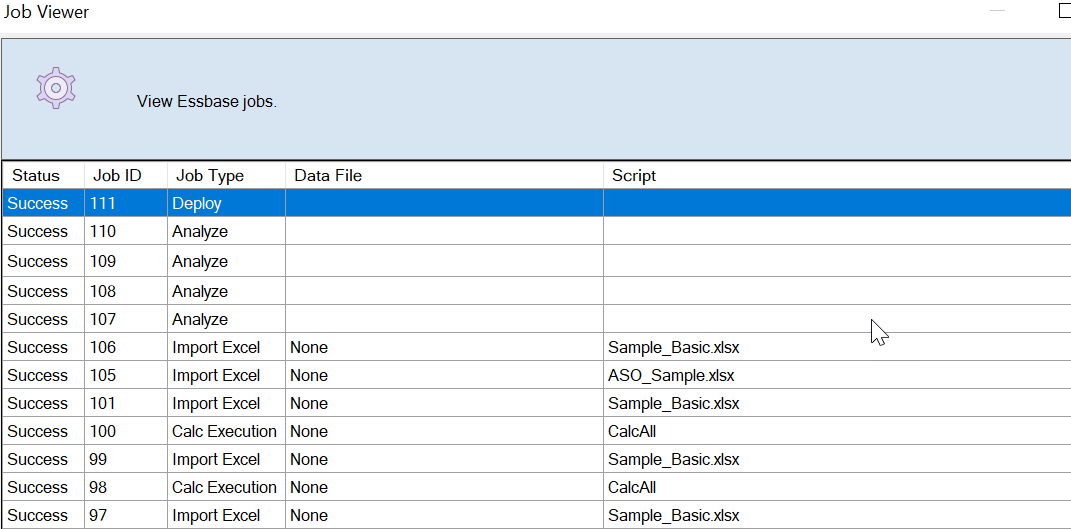 新创建的应用程序和多维数据集将列在 Essbase Web 界面中的应用程序主页上,而且将在多维数据集设计器中可用。现在已经从表格式数据创建了多维数据集,可以将多维数据集导出到应用程序工作簿。
新创建的应用程序和多维数据集将列在 Essbase Web 界面中的应用程序主页上,而且将在多维数据集设计器中可用。现在已经从表格式数据创建了多维数据集,可以将多维数据集导出到应用程序工作簿。 - 在多维数据集设计器功能区上,选择本地
 ,然后选择将多维数据集导出到应用程序工作簿。
,然后选择将多维数据集导出到应用程序工作簿。 - 在将多维数据集导出到应用程序工作簿对话框上,选择应用程序和多维数据集,然后选择运行
要使用 Web 界面创建多维数据集,请参见从表格式数据创建和更新多维数据集。